
Se framdrift for klasser, oppgaver, evalueringer og elever/studenter i Skolearbeid
Med oppgaver kan du raskt dele informasjon eller lekse-aktiviteter med elevene/studentene dine, og med evalueringer kan du måle hvor godt en elev/student forstår et konsept, et emne eller en leksjon. Når du sender oppgaver og evalueringer til elevene/studentene dine, gir Skolearbeid deg detaljer om elevenes/studentenes framdrift på oppgaveaktivitetene og evalueringene.
Med visningene for klasser, oppgavedetaljer, evalueringsdetaljer og elevframdrift kan du se hvordan elevene ligger an med ulike oppgaveaktiviteter og evalueringer, og fastslå om du bør gi dem større utfordringer eller mer oppfølging.
Framdriftsinformasjon vises ikke umiddelbart. Skolearbeid bruker tid på å behandle dataene før de kan vises i klassevisningen, visningen med oppgavedetaljer og elevframdriftsvisningen.
Merk: Hvis skolen din slår på funksjonen for elev-/studentframdrift i Apple School Manager og elevene/studentene jobber med aktiviteter som du har sendt i en oppgave, blir alle tilgjengelige framdriftsdata delt med deg.
Se klasseframdrift
Klassevisningen viser framdriften til elevene/studentene på oppgavene og evalueringene i den valgte klassen.
I Skolearbeid-appen
 trykker du på en klasse i sidepanelet.
trykker du på en klasse i sidepanelet.Skolearbeid viser klassevisningen, inkludert arbeid som har tidsfrist denne uken, klasse-innsikt og elever/studenter.
I Evalueringer og oppgaver sveiper du til venstre for å se evalueringer, oppgaver og fremdrift i klassen.
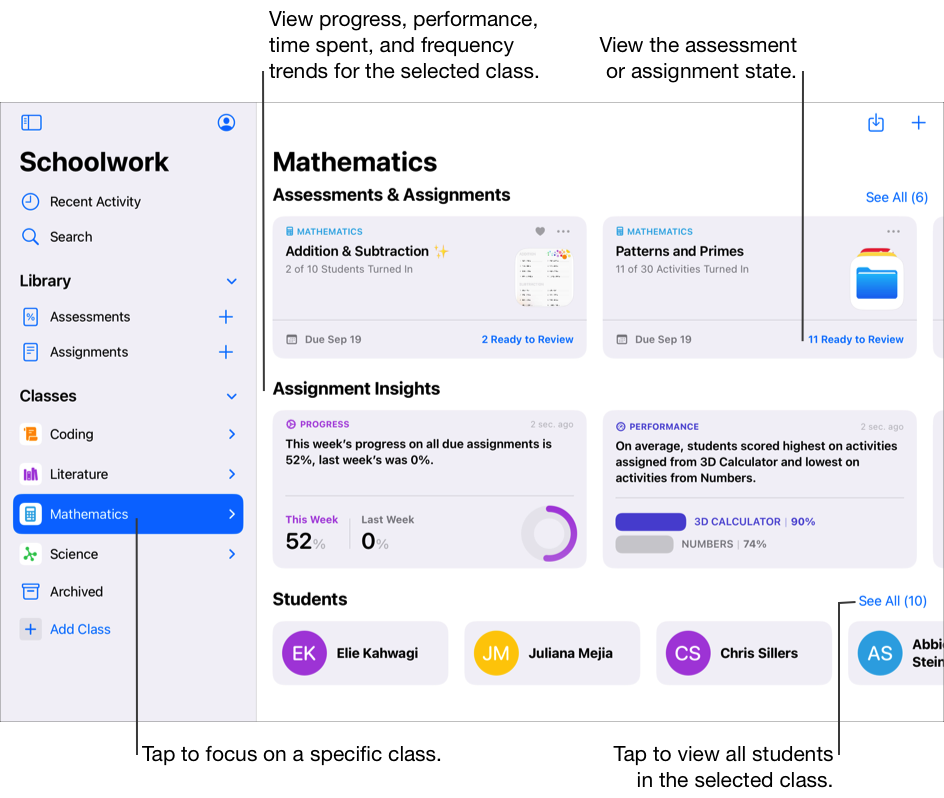
Se oppgaveframdrift
Visningen med oppgavedetaljer viser framdriften til elevene på aktivitetene i den valgte oppgaven.
I Skolearbeid-appen
 trykker du på Nylig aktivitet, Oppgaver eller en klasse i sidepanelet.
trykker du på Nylig aktivitet, Oppgaver eller en klasse i sidepanelet.Trykk på en oppgave.
Skolearbeid viser visningen med oppgavedetaljer, inkludert alle tidligere tilordnede aktiviteter og framdriftsdata.
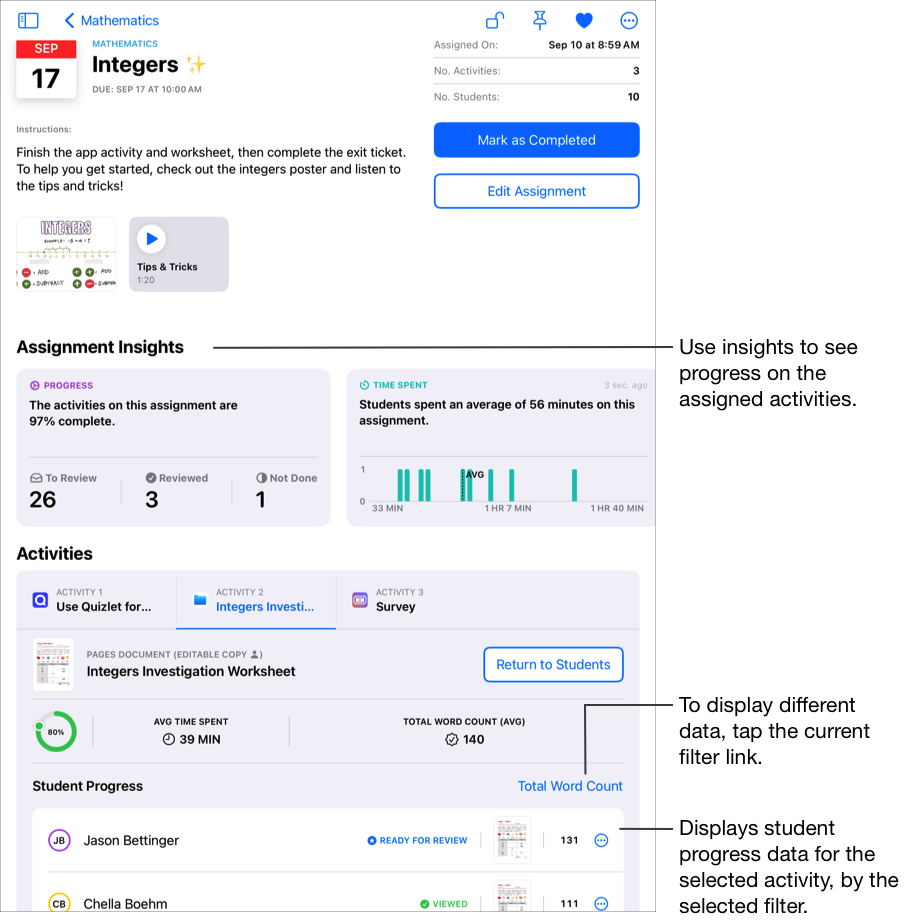
Merk: Hvis framdriftsrapportering ikke er slått på for en elev/ og du ser på elev-/studentframdrift i visningen med oppgavedetaljer, viser Skolearbeid framdriften som Ikke tilgjengelig (I/T) for alle app som rapporterer framdrift-aktiviteter, og det vises en melding i lokalmenyen for eleven/studenten. Elever/studenter som framdriftsrapportering er slått av for, må likevel merke aktiviteter som Ferdig når de har fullført dem.
Se evalueringsframdrift
Visningen med evalueringsdetaljer viser framdriften til elevene/studentene på den valgte evalueringen.
I Skolearbeid-appen
 trykker du på Nylig aktivitet, Evalueringer eller en klasse i sidepanelet.
trykker du på Nylig aktivitet, Evalueringer eller en klasse i sidepanelet.Trykk på en evaluering.
Skolearbeid viser visningen med evalueringsdetaljer, inkludert alle framdriftsdata.
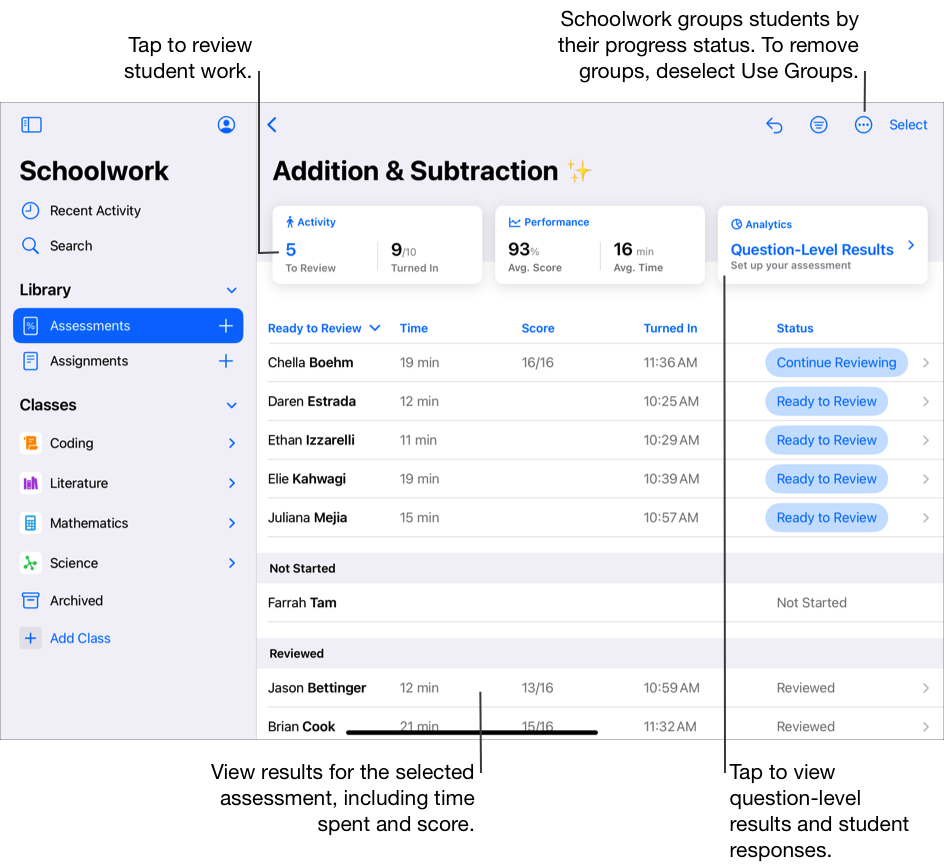
Merk: Hvis rapportering av framdrift ikke er slått på for en elev/student, viser Skolearbeid ![]() og inkluderer en melding i lokalmenyen for studenten/eleven når du ser på fremdriften i visningen for evalueringsdetaljer. Elever/studenter med rapportering av framdrift slått av bør likevel levere inn arbeidet sitt når de fullfører evalueringen.
og inkluderer en melding i lokalmenyen for studenten/eleven når du ser på fremdriften i visningen for evalueringsdetaljer. Elever/studenter med rapportering av framdrift slått av bør likevel levere inn arbeidet sitt når de fullfører evalueringen.
Se elev‑/studentframdrift
Visningen for elev-/studentframdrift gir en oversikt over hvordan en individuell elev/student ligger an med alle oppgaveaktiviteter og evalueringer i en klasse. Hvis du vil se hvordan eleven/studenten ligger an med en bestemt oppgave eller evaluering, trykker du på Vis oppgave eller Vis evaluering.
I Skolearbeid-appen
 trykker du på en klasse i sidepanelet.
trykker du på en klasse i sidepanelet.Trykk på navnet på eleven/studenten du vil se framdriftsdata for.
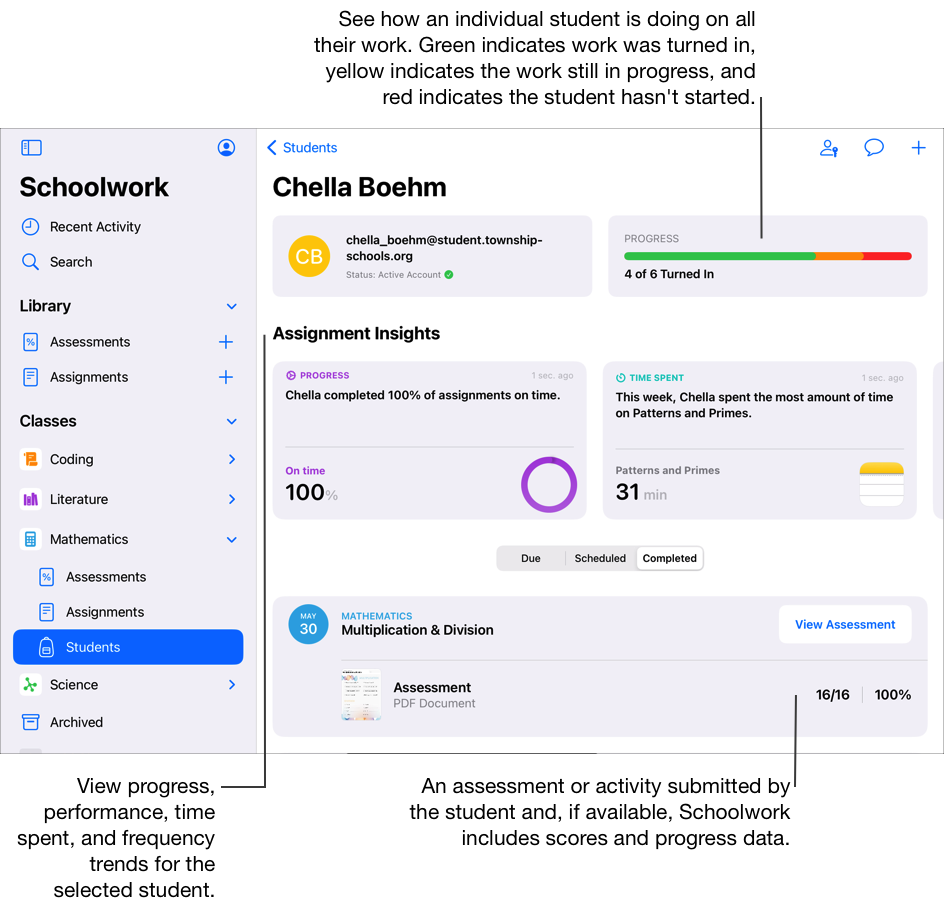
Bruk framdriftsindikatoren for å se hvor mange oppgaver og evalueringer den valgte eleven/studenten har levert, og gjør deretter et eller flere av følgende:
For å se aktivt arbeid trykker du på Frist og blar gjennom oppgavene og evalueringene.
For å se levert arbeid trykker du på Fullført, deretter kan du bla gjennom oppgavene og evalueringene.
Hvis du vil se hvordan eleven/studenten ligger an med en bestemt oppgave eller evaluering, trykker du på Vis oppgave eller Vis evaluering.
Trykk på en aktivitet for å se flere detaljer om aktiviteten, og bruk så detaljene til å tilpasse undervisningen basert på elevenes/studentenes behov.
Prosentandelen for elev-/studentframdrift er en sammenslått verdi av alle forsøkene til hver enkelt elev/student. Tidsverdien er samlet for alle forsøkene til en elev/student. Hvis dataene er et antall, en poengsum eller en annen verdi, er de fra en elevs/students siste forsøk.
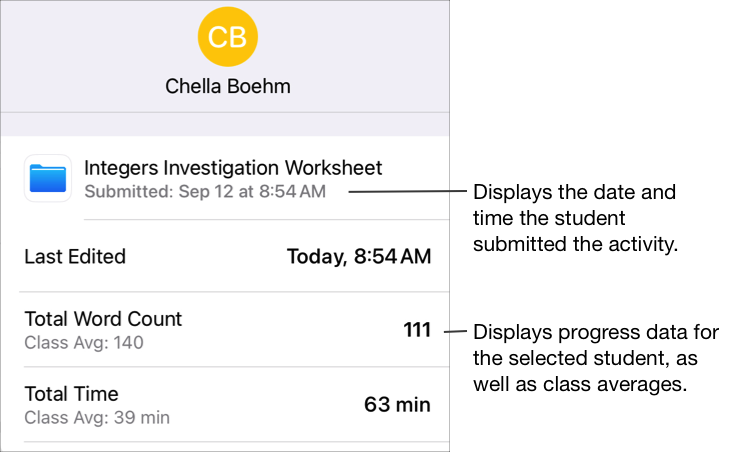
Se sent leverte framdriftsdata
Når en elev/student leverer arbeid etter en tidsfrist, viser Skolearbeid framdriftsdata, men merker arbeidet som en sen levering.
Merk: For aktiviteter som rapporterer tid og prosentvis framdrift, inkluderer sene leveringer framdriften til elevene for alle forsøkene før og etter leveringsfristen.
I Skolearbeid-appen
 trykker du på Nylig aktivitet, Oppgaver, Evalueringer eller en klasse i sidepanelet.
trykker du på Nylig aktivitet, Oppgaver, Evalueringer eller en klasse i sidepanelet.Trykk på oppgaven eller evalueringen du vil se på.
Når det gjelder oppgaver, trykker du på elevraden med framdriftsdata rapportert etter fristen (
 ) og deretter på Sent leverte data for å se spesifikke framdriftsdata som ble rapportert etter fristen (kun tilgjengelig i apper med framdriftsrapportering).
) og deretter på Sent leverte data for å se spesifikke framdriftsdata som ble rapportert etter fristen (kun tilgjengelig i apper med framdriftsrapportering).
Merk: Hvis varsler er tillatt for Skolearbeid (gå til Innstillinger 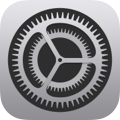 > Varsler > Skolearbeid, og trykk på Tillat varsler), sender Skolearbeid deg et varsel hver dag kl. 08:00 lokal tid på enheten din med et sammendrag av aktiviteter og evalueringer som har forfalt tidsfrist eller er klare for gjennomgang. Trykk på varslingen for å åpne visningen med detaljer. Hvis varslingen gjelder flere oppgaver eller evalueringer, trykker du på varslingen for å åpne Skolearbeid og deretter på en oppgave eller evaluering.
> Varsler > Skolearbeid, og trykk på Tillat varsler), sender Skolearbeid deg et varsel hver dag kl. 08:00 lokal tid på enheten din med et sammendrag av aktiviteter og evalueringer som har forfalt tidsfrist eller er klare for gjennomgang. Trykk på varslingen for å åpne visningen med detaljer. Hvis varslingen gjelder flere oppgaver eller evalueringer, trykker du på varslingen for å åpne Skolearbeid og deretter på en oppgave eller evaluering.